的网络存储服务器
文章类别:
- 11 12 月, 2022
- 0 条评论

 (0 次顶, 0 人已投票)
(0 次顶, 0 人已投票)你必须注册后才能投票!
快捷索引
/thumb.jpg)
Original Text:
URGENT FreeNAS 8.0.4 and earlier may be affected by a critical Samba vulnerability – all users who use CIFS are urged to update.
概述
FreeNAS是一套免费的NAS服务器,它能将一部普通PC变成网络存储服务器。该软件基于FreeBSD,Samba 及PHP,支持CIFS (samba), FTP, NFS protocols, Software RAID (0,1,5) 及 web 界面的设定工具。用户可通过Windows、Macs、FTP、SSH 及网络文件系统 (NFS) 来访问存储服务器;FreeNAS可被安装于硬盘或移动介质USB Flash Disk上,所占空间不足 16MB。FreeNAS 服务器前途无量;它的开发工作十分活跃。单是2006年前4个月就释出11个修正版本。它是组建简单网络存储服务器的绝佳选择,免去安装整套Linux或 FreeBSD 的烦恼。
FreeNAS硬件条件(8.2或之后版本):
FreeNAS的™32位和64位架构,倾向64位
ZFS通常需要至少6 GB的RAM,每1TB的存储1GB的RAM
闪存设备至少有2 GB的大小
ZFS建议至少16 GB的磁盘空间
可启动硬盘 (空间分给FreeNAS和数据)
硬件要求参考:http://doc.freenas.org/index.php/Hardware_Requirements
支持的硬件参考:http://www.freebsd.org/releases/8.2R/hardware.html
重要提示:
支持UFS格式存储驱动器,可以通过LAN与 Windows协同工作。
当通过共享访问时,NTFS格式的存储驱动器将错误的把子目录识别成FTP访问时,子目录可以正确的显示。(FreeBSD的问题)。
目前NTFS驱动器属性是只读。
支持SCSI, IDE, CF和USB驱动。
你不能用任何可移动的FreeNAS启动盘作为RAID阵列的一部份。只有作为RAID阵列。USB驱动器可以热插拔, 但是在指导手册中提到的新的扩展USB驱动须增加并挂载。
在取消挂载前不要强行移走USB驱动器,否则重新启动会出现异常。
安装和设置
FreeNAS的安装和设置涉及到两个步骤,它们是:
在安装FreeNAS 的PC上借助FreeNAS 控制台安装菜单进行初始化设置。
接着进行通过 Web GUI 进行基本设置。
更深入的设置,如可进行RAID设置和你的环境本地化设置等。
初始配置设置了启动安装和初始的网络设定。一旦初始配置完成了,就可以通过WebGUI进行基本配置和附加的个性化设置了。
初始配置
在磁盘上安装 (可选)
硬盘驱动器
进行这一步假定在要安装FreeNA的PC的硬件满足从光驱启动、有一个硬盘驱动驱动器、有一个或多个硬盘存储器。
下载FreeNAS的ISO文件并将镜像文件刻录到光盘上。
把刻录的FreeNAS光盘放进光驱,并从光驱启动。
等待直到FreeNAS控制台安装菜单开始运行并选择7开始安装 FreeNAS到硬盘上。
FreeNAS控制台安装菜单
你可以选择单独的硬盘安装,就是说可以在同一块磁盘上设置启动分区和存储分区。
FreeNAS安装选项
如果选择1 (安装 FreeNAS在驱动器上,这个驱动器不能再设置数据存储区)
选择源光盘驱动器 (我这里是acd0 ,你的可能会有所不同)。
选择你要安装到的和从该处启动FreeNAS的目标硬盘驱动器 (我这里是ad0,你的可能
会有所不同)。
如果你选择2 ( FreeNAS将安装在这个磁盘,在这个驱动器上,通过创建两个分区,把剩余的磁盘将用作存储区)
当你选择创建两个分区:
选择源光盘驱动器 (我这里是acd0,你的也许会有所不同)。
选择你要安装到的和从该处启动的目标硬盘驱动器(我这里是ad0,你的也许会有所不同)。
某种情况下,一旦FreeNAS安装完毕,就可以按照指导的,当菜单再次出现时就可以移除光驱。
选择5重启计算机。
进入这个文档的LAN界面和IP设置部分。
USB Key
This assumes假定安装FreeNAS的PC硬件满足从USB key启动、开始安装时可以从光驱启动和有一个或多个硬盘驱动器用于存储。
下载FreeNAS的ISO文件并将镜像文件刻录到光盘上。
把刻录的FreeNAS光盘放进光驱,并从光驱启动。
等待直到FreeNAS控制台安装菜单开始运行并选择7开始安装 FreeNAS到硬盘上。
FreeNAS安装选项
从菜单中选择1。假定你的USB设备没有用于储存。
选择源光盘驱动器 (我这里是acd0 ,你的可能会有所不同)。
选择你要安装并从该处启动的目标USB设备(我这里是da0,你的也许会不同)。主要目的地选择,你想从安装和内freenas(da0就我而言,你可能会有所不同)。
安装后,请根据指导说明,移除光盘。
选择 5重启计算机。
假定你的计算机的 BIOS已经设置为从 USB启动 ?C不是所有的 BIOS都支持这个。
进入这个文档的 LAN 界面和IP设置部分。
LAN界面和IP配置
你从CF,HDD或者USB驱动器安装了FreeNAS以后,从这个设备重新启动系统,又会出现下面的菜单。
选择1,输入你的以太网接口名称(我这里是fxp0,你的也许会有所不同) 。
选取1后,按 <回车>, 选择Y,重启计算机。
计算机重启后又出现上面的菜单,选择2,输入IP地址(在我这个例子中192.168.8.128 和 /24 )。
出现菜单后,选择6,通过子网ping其他设备,保证网络连接状态良好。
如果你不能通过网络Ping其他设备,重启FreeNAS计算机再试。
FreeNAS学习使用笔记
FreeNAS学习使用笔记之一:系统安装
FreeNAS学习使用笔记之二:IP地址修改
FreeNAS学习使用笔记之三:挂载数据分区和交换分区
FreeNAS学习使用笔记之四:挂载其他硬盘和raid0
FreeNAS学习使用笔记之五:CIFS、SMB共享测试
FreeNAS学习使用笔记之六:TFTP使用篇
FreeNAS学习使用笔记之七:FTP使用篇
FreeNAS学习使用笔记之八:SSH使用篇
FreeNAS学习使用笔记之九:NFS使用篇
FreeNAS学习使用笔记之十:AFP使用篇
其他版本下载请移步:http://sourceforge.net/projects/freenas/files/
增加liyinguang说的MLDonkey for Windows版本,供各位研究下……请大家留意下,MLDonkey不是专门用在Windows下的哦。因为Linux用户可以通过所装发行版的源中获取mldonkey,所以我也就没必要发了哈……
在VMware® Workstation 7.0.1 build-227600可正常安装。
在CF+1.4GHz+128M使用稳定正常。
经金山毒霸、360杀毒5652078、卡巴斯基2009、nod32、McAfee VirusScan扫描无毒。
主机长期供源,在此多谢大家帮忙供源了。
会员福利
同类文章
文章类别:
本文链接: https://www.books51.com/315670.html
【点击下方链接,复制 & 分享文章网址】
的网络存储服务器 → https://www.books51.com/315670.html |
上一篇: Debian — 通用操作系统
下一篇: Ubuntu 12.04 LTS正式版精确的穿山甲

 (0 次顶, 0 人已投票)
(0 次顶, 0 人已投票)你必须注册后才能投票!



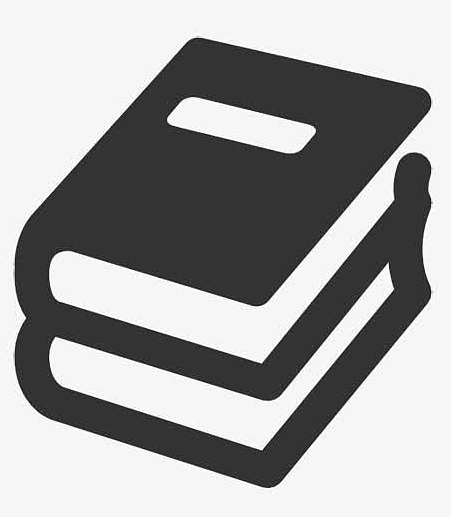

最新评论